|
在SolidWorks中,用户可以进行两种形式的干涉检查:动态干涉检查和静态干涉检查。用户可以对整个装配体或在装配体中选定的零部件之间进行静态的干涉检查,也可以在使用“移动零部件”或“旋转”零部件命令的过程中对装配体进行动态的干涉检查。
碰撞检查
旋转或移动零部件的过程中,可以进行动态的干涉检查或动态计算零件间的间隙。
移动或旋转时产生干涉的部分,以深绿色在图形区域进行显示。如图1所示,在移动或旋转零部件的PropertyManager的【选项】标签中选择【碰撞检查】单选按钮,可以指定碰撞检查的方式:
选择【所有零部件之间】单选按钮,运动过程中检查装配体中所有零部件的干涉情况。
选择【这些零部件之间】单选按钮,仅对所选择的零件进行干涉检查。
选中【仅被拖动的零件】复选框,在图形区域只显示被拖动零件和其他零件的干涉情况。
选中【碰撞时停止】复选框,在移动或旋转零部件时遇到阻挡时停止运动,同时显示受碰撞的部分。 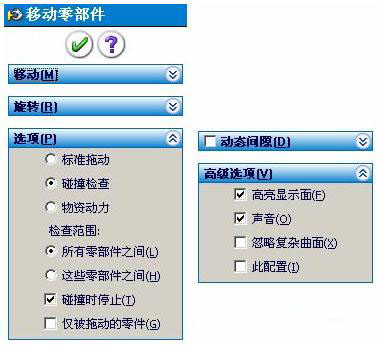 图1 碰撞检查
动态间隙
动态计算零部件的间隙时,在图形区域显示运动的零部件和所选零部件之间的最小距离。
如图2所示,在PropertyManager中选中【动态间隙】复选框可以进行动态的间隙计算。
激活【检查间隙范围】列表框,指定动态间隙的零部件。
单击【恢复拖动】按钮,在图形区域移动或旋转零部件。
单击【碰撞时停止】按钮并设定最小的间隙值,可以在零部件运动过程中产生最小值时停止。 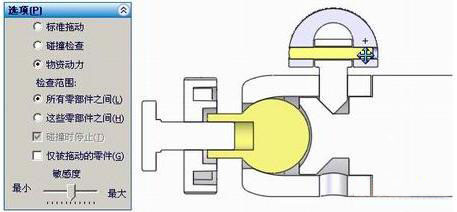 图2 计算动态间隙
物资动力
在移动零部件的过程中,用户可以使用物资动力选项,使另一个零件在被移动零件力的作用下,按照自由度许可的方式运动。
如图3所示,打开“物资动力”选项后,如果向下移动锁紧螺钉(旋进)时,则可能带动相关的零件向右移动。 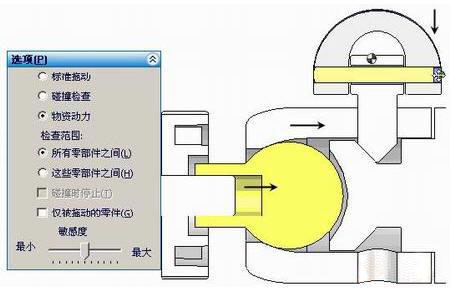 图3 使用物资动力
设计案例:碰撞检查和物资动力
通过本设计案例,读者可以了解如何在移动零部件的过程中使用各种选项进行动态的干涉检查。本实例的任务是利用动态干涉检查确定“支架-轴节球头”零件是否可以被可靠锁紧,并确定下一步的修改目标。
<1> 打开装配体
打开装配体文件。
<2> 剖面视图
本例中,在剖面视图状态下观察模型的移动和碰撞情况更加清楚。使用“上视”基准面建立零件的剖面视图。
<3> 碰撞时停止
在“装配体”工具栏中单击【移动零部件】按钮,从【选项】选项组中选择【碰撞检查】单选按钮,选中【碰撞时停止】复选框。
在图形区域移动“支架-轴节球头”零件,由于受“支架-轴节座”和“连接轴”零件碰撞的影响,零件只能在一定范围内移动。
通过碰撞时停止选项,用户可以确定零件运动的最大范围,或者使零件移动到某一极限位置。这里将球头移动到最左侧的极限位置。
<4> 物资动力
在“装配体”工具栏中单击【移动零部件】按钮,从【选项】选项组中选择【物资动力】单选按钮。向下移动“旋紧螺钉”零件。零件向下移动的过程中,由于受到“力”作用将使“支架-轴节座”向右移动;“支架-轴节座”与“支架-轴节球头”碰撞后,将带动“支架-轴节球头”和其他零件一起向右移动,如图4所示。
|
强大SolidWorks的动态干涉检查应用实例
时间:2015-03-04 14:38来源:未知 作者: 点击:
次
------分隔线----------------------------




